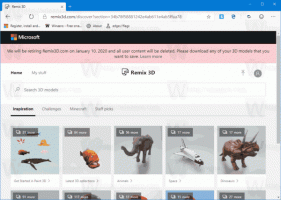Kā instalēt operētājsistēmu Windows 11 un 10, nepievienojot trešās puses lietotnes
Viena no mazāk zināmajām Windows instalēšanas programmas funkcijām ir iespēja izvairīties no tādu trešo pušu lietotņu instalēšanas kā Spotify, Netflix, Candy Crash Soda Saga un tā tālāk. Microsoft piegādā operētājsistēmai Windows 11 un Windows 10 ar īpašu reģionālo iestatījumu kopu, kas neļauj lejupielādēt un instalēt trešās puses bloat. Šajā rokasgrāmatā mēs redzēsim, kā tos izmantot un iegūt patiesi tīru OS iestatījumu.
Kad jaunā datorā instalējat operētājsistēmu Windows 11 vai 10, gan Home, gan Pro izdevumos fonā tiek sākta nodrošināto lietotņu lejupielāde. Lietojumprogrammu komplekts ir atkarīgs no valsts, taču lielākā daļa no tām ir pieejamas katrā datorā. Piemēram, operētājsistēmā Windows 10 vienmēr tiek instalēts Candy Crash Soda Saga un Twitter, un Windows 11 instalē Spotify, WhatsApp, Solitare utt.
Šīs lietotnes ir viegli noņemt atsevišķi, ar peles labo pogu noklikšķinot uz tām izvēlnē Sākt. Turklāt winget lieliski strādā iesūtnes lietotņu atinstalēšana
. Bet problēma ir tā, ka operētājsistēma tos nekavējoties pārinstalēs, ja Microsoft Store ir atjauninājumu iegūšanas procesā.Tomēr operētājsistēmā Windows 11 un Windows 10 (sākot ar Anniversary Update, kas tika izlaista 2017. gadā) varat izvēlēties divus īpašas lokalizācijas iestatīšanas laikā lapā "valodas, laika un valūtas formāts". Ja izvēlējāties angļu (pasaule) vai angļu (Eiropa), Windows neinstalēs papildu veikala lietotnes jūsu vietā! Jūs galu galā ar daudz mazāk uzpūsts uzstādīšanu.
💡Pirms turpināt, iespējams, vēlēsities uzzināt, kā instalēt Windows 11 bez Microsoft konta un Internets.
Tātad, lai instalētu Windows 11 vai Windows 10 bez trešo pušu programmām, rīkojieties šādi.
Instalējiet Windows 11/10 bez trešo pušu programmām
- Sāciet instalēt Windows 11/10 kā parasti.
- Uz "Instalēšanas valoda" ekrānā, izvēlieties kādu no angļu (pasaule) vai angļu (Eiropa) no laika un valūtas formāta nolaižamā izvēlne.
- Klikšķis Nākamais, un turpiniet iestatīt logus.
- Sasniedzot OOBE daļu, jūs, iespējams, saskarsities ar OOBEREGIONS ziņa. Tur noklikšķiniet uz Izlaist.
- Pēc instalēšanas pabeigšanas jūs iegūsit tīru izvēlni Sākt. Tagad varat droši mainīt savas lokalizācijas opcijas Iestatījumi > Laiks un valoda > Valoda un reģions > Valsts vai reģions/reģions.
Tu esi pabeidzis! Par spīti OOBEREGIONS kļūdas ziņojumu, Windows instalējas pareizi, un tagad varat mainīt reģionālos iestatījumus uz savu faktisko atrašanās vietu. Tas neinstalēs lietotnes uzreiz pēc tam.
Kāda ir atšķirība starp angļu (ASV) un angļu (pasaule)?
- Datuma formatējums tiek izmantots formātā dd MM GGGG, nevis MM dd GGGG.
- Pirmā nedēļas diena ir pirmdiena, nevis svētdiena.
- Izmantotais valūtas simbols ir USD, nevis USD.
Līdzīgā veidā angļu (Eiropas) lokalizācijai ir šādi iestatījumi.
- Tā vietā, lai izmantotu punktu kā decimālo atdalītāju, tiek izmantots komats.
- Laika formāts atbilst 24 stundu sistēmai, nevis 12 stundu sistēmai.
- Parādītais valūtas simbols ir ¤, nevis ASV dolāri.
Pastāv daļēji oficiāla informācija, ka uzņēmums varētu apzināti pievienot šīs lokalizācijas, lai izvairītos no tiesas prāvām par pārāk daudz programmatūras komplektēšanu un izvēles izdarīšanu lietotāja vietā.
Šīs nenoklusējuma lokalizācijas opcijas mulsina Windows instalēšanas programmu un jo īpaši tās lietošanas pieredzi, tāpēc tā izlaiž papildu lietotnes iestatīšanas daļu!
Avots: Ctrl.emuārs caur TioDžo
Ja jums patīk šis raksts, lūdzu, kopīgojiet to, izmantojot tālāk esošās pogas. Tas no jums neprasīs daudz, bet tas palīdzēs mums augt. Paldies par atbalstu!